WLAN - ce este și cum să îl folosiți? Cum se conectează și configurează WLAN-ul?
Astăzi, utilizatorii din ce în ce mai trebuie să acceseze resursele la nivel mondial sau rețeaua corporativă de oriunde pe harta orașului, țării, lumii. Oferirea de oportunități pentru o muncă confortabilă și divertisment, recuperarea informațiilor cu ajutorul unui computer, a unui laptop, a unui telefon mobil în afara biroului sau la domiciliu permite tehnologia fără fir. Până în prezent, cea mai faimoasă rețea locală care utilizează această tehnologie este WLAN. Cum este și cum funcționează această rețea? Veți afla răspunsurile la aceste întrebări prin citirea articolului de mai jos.
conținut

Conceptul de rețea fără fir
WLAN înseamnă Wireless local Rețeaua de rețea asta în traducere în limba rusă înseamnă "rețea locală fără fir". În cursul activității sale, să stabilească comunicarea și transfer de date utilizează rețele non-cablate (ca în cazul unei conexiuni convenționale prin cablu) și frecvențe radio. Acest lucru îl face independent de un anumit spațiu și este accesibil unui număr mare de utilizatori. Tehnologia cea mai populară momentan transferul de informații pe undele radio este Wi-Fi.
Conexiune între WLAN și Wi-Fi
Wi-Fi este o abreviere obținută ca urmare a reducerii termenului Wireless Fidelity, adică "fiabilitate wireless". Datorită utilizării acestei tehnologii, utilizatorii au acces la rețea pe întreaga acoperire. Majoritatea laptopurilor au o etichetă Wi-Fi, ceea ce înseamnă că sunt compatibile cu rețelele WLAN.
Care este domeniul de aplicare al rețelei fără fir și de ce depinde? Aceasta nu este decât o zonă de acoperire Wi-Fi în care utilizatorii se pot deplasa fără a întrerupe conexiunea. De regulă, distanța la care pot fi transmise semnalele este de aproximativ 100 de metri. Depinde de numeroși factori, în special - de numărul de obstacole și de tipul acestora. În orice caz, WLAN este o modalitate mai sigură de conectare decât rețelele de cablu. În același timp, numărul de utilizatori este practic nelimitat, iar gama de acțiuni poate fi extinsă prin stabilirea unor puncte de acces suprapuse (suplimentare) și prin creșterea numărului de utilizatori dintr-o zonă.
WLAN în telefon
Accesul la rețeaua virtuală poate fi obținut nu numai de la computer / laptop, dar și de la telefonul mobil. Ce este o rețea WLAN în telefon și cum să o folosiți? În esență, acesta este Internetul obișnuit fără fir, dar nu pe un laptop, ci pe telefonul mobil. Această funcție este acum integrată în toate modelele moderne și poate fi foarte convenabilă. De exemplu, aveți posibilitatea să utilizați Wi-Fi, să stați într-o cafenea sau să așteptați zborul dvs. la aeroport - în general, în orice loc public în care există o zonă de acoperire corespunzătoare. În acest caz, utilizarea serviciului este, de obicei, gratuită și nu depinde de prezența / absența cartelei SIM. Singurul dezavantaj este că bateria sta destul de repede. Puteți conecta Wi-Fi (WLAN) la setările telefonului "Rețele fără fir", dacă vă aflați în apropierea punctului de acces.

Beneficiile rețelei WLAN
Rețelele wireless locale sunt utilizate ca extensie sau alternativă la rețelele de cablu. Instalarea lor este absolut justificată și, în plus, este recomandată în cazul în care cablul este economic incomod și incomod. Instalarea unei rețele WLAN vă permite să economisiți bani și timp, care sunt necesare pentru a instala fire. Astfel, este posibil să se evidențieze principalele sale avantaje:
- asigurarea accesului la rețea și Internet, indiferent de locația utilizatorului (libertatea de mișcare + libertatea de a obține informații);
- Simplitatea și viteza rapidă de construire;
- cost redus de utilizare;
- posibilitate de extindere ușoară a rețelei;
- Compatibilitate cu diferite tipuri / modele de dispozitive.
Avantajele unei rețele fără fir nu poate fi supraestimat (dacă acesta este folosit în interior sau în afara acesteia), ci pentru că setările WLAN în apartament / casa - soluția perfectă pentru lucrul confortabil în Internet, în special în cazul în care este necesar accesul la mai mulți membri ai familiei. Apoi, va fi dat un ghid pentru conexiunea sa.

Conectare WLAN și configurare
Ce este o rețea fără fir acasă și din ce elemente este construită? Acesta va consta dintr-un modem / ruter (punct de acces) și unul sau mai multe calculatoare (clienți). Se presupune că aveți deja un modem sau un router, internet și a efectuat necesare WLAN-driver-ul (dacă este necesar, acesta poate fi descărcat cu ușurință în rețea pentru orice model de adaptor wireless).
În primul rând, routerul trebuie poziționat corect:
- este de dorit să-l ridicăm mai sus, astfel încât semnalul să se răspândească bine în spațiul de locuit;
- scoateți la distanța maximă de la diferite echipamente care folosesc de asemenea o frecvență de 2,4 GHz (TV, cuptor cu microunde etc.), pentru a nu interfera cu conexiunea.

Walkthrough
Accesați configurația punctului de acces (adică, ruterul):
- Intrăm în orice browser și în bara de adrese introduceți adresa IP a modemului nostru. Puteți găsi acest lucru în documentația livrată împreună cu dispozitivul. Apăsați butonul Enter.
- Suntem invitați să introduceți un nume de utilizator și o parolă. Ele pot fi găsite și în documentele relevante. De obicei, perechea implicită este admin / 1234 (dar poate fi diferită).
- Ajungem la meniul principal și găsim articolul WLAN. Cum se conectează o rețea fără fir? În opoziție cu Wireless Lan punem un punct de selectare pentru activare. Pe numele liniei următoare (SSID) introduceți numele rețelei dvs. (sub care va fi afișată în lista de rețele disponibile). Apoi, scrieți numele regiunii, iar în câmpul Canal puneți Auto. Faceți clic pe "Aplicați".
- Să trecem la setările de criptare (diverse metode). Deschideți fila Setări fără fir și selectați WPA (sau WPA2) - acest protocol de securitate este mai bun decât cel depășit 802.1x. Apoi, va trebui să introduceți o parolă (în funcție de modelul router-ului, poate fi numită diferit - Cheie / securitate criptată, etc.). Trebuie să aibă cel puțin 15-22 de caractere. Faceți clic pe "Acceptați".
- Acum trebuie să înregistrați numele acelor dispozitive pentru care vi se va acorda acces la rețeaua wireless. Selectați-le din lista echipamentelor conectate din lista de acces configurare (meniul Advanced / Wireless Settings).
- Atingerea finală: vizavi de punctul de control al accesului de acces Turnați o bifă. Rețeaua Wlan securizată este gata.
- Ce este VPN? Aceasta este o rețea virtuală privată între punctul de acces (router) și computer, care este recomandat pentru transferul sigur de date în rețea. Pentru aceasta, există un program Hotspot Shield.
- Pentru a configura toate computerele client din rețea, utilizați expertul de configurare și setați toți parametrii pe care punctul de acces le utilizează.
 Urmând instrucțiunile de mai sus, puteți configura rețeaua wireless WLAN în sine, care este protejată de un a algoritmul de criptare. Acum, locuința dvs. va avea propriul spațiu de acoperire Wi-Fi - iar utilizarea Internetului va deveni și mai convenabilă și mai ușoară.
Urmând instrucțiunile de mai sus, puteți configura rețeaua wireless WLAN în sine, care este protejată de un a algoritmul de criptare. Acum, locuința dvs. va avea propriul spațiu de acoperire Wi-Fi - iar utilizarea Internetului va deveni și mai convenabilă și mai ușoară.
 Punct de acces de la laptop
Punct de acces de la laptop Înțelegeți întrebarea: "Cum se conectează două computere la rețeaua locală?"
Înțelegeți întrebarea: "Cum se conectează două computere la rețeaua locală?" Adresa IP a computerului din rețeaua locală: cum se identifică noul utilizator
Adresa IP a computerului din rețeaua locală: cum se identifică noul utilizator Rețea locală "Windows 7". Personalizați-vă
Rețea locală "Windows 7". Personalizați-vă Cum se configurează o rețea locală în Windows 7 între două computere
Cum se configurează o rețea locală în Windows 7 între două computere Personalizați ferestrele. Cum se creează o conexiune la rețeaua locală
Personalizați ferestrele. Cum se creează o conexiune la rețeaua locală Cum se conectează o rețea locală?
Cum se conectează o rețea locală? LAN și LAN de birou prin Wi Fi
LAN și LAN de birou prin Wi Fi Clasificarea rețelelor de calculatoare
Clasificarea rețelelor de calculatoare Tipuri de rețele de calculatoare
Tipuri de rețele de calculatoare Cum se configurează o rețea fără fir
Cum se configurează o rețea fără fir Ce este o rețea locală?
Ce este o rețea locală? Ce este wi-fi
Ce este wi-fi Laptop ca punct de acces la Internet
Laptop ca punct de acces la Internet Rețele globale
Rețele globale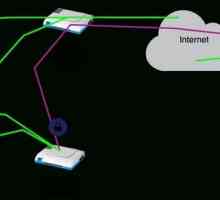 Gateway-ul Internet este un satelit sigur pentru World Wide Web
Gateway-ul Internet este un satelit sigur pentru World Wide Web Adaptor PLC: preț și feedback
Adaptor PLC: preț și feedback Ce este un router și ce este pentru el?
Ce este un router și ce este pentru el? Configurarea Internetului în cinci minute
Configurarea Internetului în cinci minute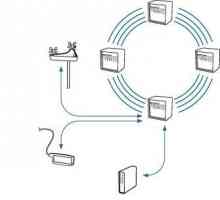 Cum se creează o conexiune LAN: informații de bază
Cum se creează o conexiune LAN: informații de bază Laptopul este un hotspot Wi-Fi la domiciliu
Laptopul este un hotspot Wi-Fi la domiciliu
 Înțelegeți întrebarea: "Cum se conectează două computere la rețeaua locală?"
Înțelegeți întrebarea: "Cum se conectează două computere la rețeaua locală?" Adresa IP a computerului din rețeaua locală: cum se identifică noul utilizator
Adresa IP a computerului din rețeaua locală: cum se identifică noul utilizator